Как восстановить страницу ВКонтакте, если на ней нет фотографии
На странице нет фотографий. Как восстановить доступ, если нет привязанного номера?
Когда по какой-то причине ты не можешь восстановить доступ к странице ВК по СМС, приходится отправлять заявку на восстановление. Для восстановления доступа к странице ВКонтакте необходимо, чтобы на ней были не только твоих реальные имя и фамилия, но и фотография, по которой тебя можно узнать в лицо. Но что делать, если этого фото нет? Как восстановить доступ без фотографии?
Дело в том, что совпадения имени и фамилии с твоими недостаточно. Как убедиться, что это именно владелец страницы, а не человек с такими же именем и фамилией? Поэтому заявка на восстановление, поданная обычным способом, будет отклонена с комментарием «Доступ восстановить невозможно. На странице нет фотографий, по которым можно установить личность ее настоящего владельца».
Как восстановить доступ к странице при отсутствии фото? Вот варианты
- Если ВК позволяет восстановить доступ по СМС, то самое простое — это восстановить сим-карту, к которой привязана страница.
 Но должны выполняться следующие условия:
Но должны выполняться следующие условия:- Ты не использовал этот номер для другой страницы.
- Тебе смогут восстановить сим-карту с этим номером (нужно идти с паспортом к своему мобильному оператору и узнавать это).
- ВК дает восстановить доступ по СМС к данной конкретной странице (это можно легко проверить, воспользовавшись функцией «Забыли пароль», введя номер и фамилию на странице — вот инструкция). У тех, кто пользуется несколькими страницами, нарушая правила, эта возможность иногда пропадает, и в этом случае сим-карта с номером не поможет.
- Если на странице включено подтверждение входа (двойная аутентификация), то одного только телефона для восстановления доступа недостаточно. Все возможные способы восстановления в этом случае описаны здесь:
- ВКонтакте: быстрое восстановление пароля недоступно. Почему? Что делать?
- Если от страницы отвязан номер телефона (например, ты привязал его к другой странице), а фотографий на странице нет, то помочь может только возвращение привязки этого номера обратно.
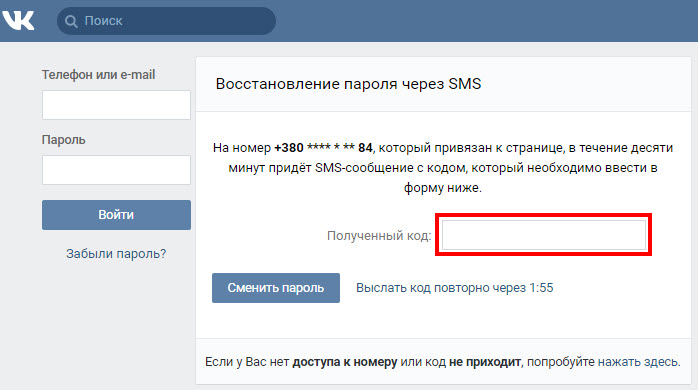 Можно попробовать написать агентам и попросить удалить новую страницу как созданную по ошибке, а привязку номера вернуть на старую. Подробнее о создании такого запроса агентам посмотри здесь в конце:
Можно попробовать написать агентам и попросить удалить новую страницу как созданную по ошибке, а привязку номера вернуть на старую. Подробнее о создании такого запроса агентам посмотри здесь в конце:- Что делать, если ВКонтакте пишет «Этот номер недавно использовался»?
- Наконец, можно подумать, какие еще доказательства у тебя есть, и писать агентам поддержки ВК (но мы не знаем, поможет это или нет). Например, если у тебя есть доступ к привязанной почте, знание старых паролей, это может сыграть в твою пользу. Кроме того, правила пользования сайтом ВКонтакте не обязывали тебя выкладывать личное фото. Можешь использовать это как аргумент. С другой стороны, ты должен понять и позицию службы поддержки: они не могут отдать страницу, если не уверены на 100%, что ты — ее настоящий владелец. Будь краток и вежлив.
Как обратиться в службу поддержки ВКонтакте
А если доступ к странице есть, но нет фото и я забыл пароль?
Тогда, если сбросить пароль по СМС ты не можешь, выложи четкое фото с лицом на аватарку, чтобы страница соответствовала правилам восстановления по заявке. Также убедись, что на странице указаны твои реальные имя и фамилия. Если нет, то поменяй их на реальные.
Также убедись, что на странице указаны твои реальные имя и фамилия. Если нет, то поменяй их на реальные.
- Что делать, если не меняется имя, фамилия ВКонтакте, отклоняют заявку?
Через некоторое время можно подать заявку на восстановление. Если подать заявку слишком рано, то ее могут отклонить по причине «На странице нет фотографий достаточной давности». Поэтому требуется, чтобы фото «отлежалось». Рекомендуется подождать месяц.
Как подать заявку на восстановление, рассказано здесь:
- Восстановление доступа к странице ВК по заявке
Что делать, если на странице есть фото, но ВК пишет, что их нет?
Не любые фото на странице подходят для прохождения идентификации. Например, фото со стены или из сохраненных не подойдут, ведь на них могут быть совершенно разные люди.
Не подойдет и фото некачественное, темное, смазанное, на котором не видно лицо целиком или на котором присутствует несколько людей. По такому фото невозможно идентифицировать человека. Подробнее мы рассказываем об этом здесь:
Подробнее мы рассказываем об этом здесь:
- Заявка на восстановление страницы ВКонтакте отклонена. Что делать?
Если же фотография на странице точно есть (например, среди аватарок или в альбоме с однозначным названием типа «Я в отпуске», в том числе скрытом) и ты считаешь, что она подходит по условиям, но по какой-то причине не была принята, напиши запрос агентам.
Укажи, где находится данное фото и спроси у них, подойдет ли оно для восстановления доступа к странице. Возможно, они его не заметили.
Если у тебя сохранились другие фото из той же серии или одежда, в которой ты сфотографирован, это может помочь. Стоит упомянуть об этом в запросе. То же самое — если на фото на странице наложены какие-либо эффекты или оно обрезано, но у тебя сохранился оригинал фото без эффектов или обрезки.
Как создать запрос агентам, смотри здесь:
- Как обратиться в поддержку ВКонтакте
Можно ли восстановить фейк без фото?
Подробно о восстановлении фейковых страниц здесь:
- Как восстановить фейк ВКонтакте (фейковую страницу)
Смотри также
- Восстановление пароля, доступа ВКонтакте
- Можно ли восстановить доступ ВКонтакте по электронной почте
- ВКонтакте: доступ восстановить невозможно.
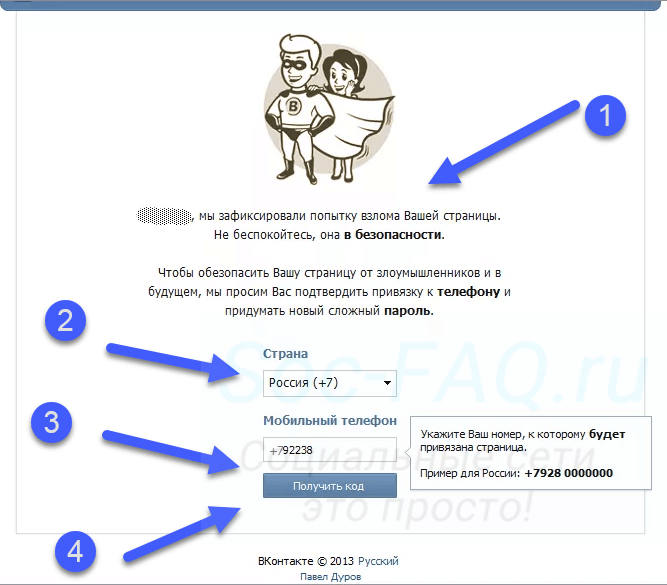 Что делать?
Что делать? - Заявка на восстановление страницы ВКонтакте отклонена. Что делать?
- Что делать, если ВКонтакте не принимает фото на фоне заявки на восстановление?
- Как обратиться в поддержку ВКонтакте
В начало: Как восстановить страницу ВКонтакте, если на ней нет фотографии
Вход.ру
Как восстановить страницу в контакте? Восстановление доступа ВКонтакте
Продолжаем серию статей про популярные социальные сети. В сегодняшней статье, рассмотрим варианты восстановления своего профиля ВКонтакте. Потерять доступ можно по нескольким причинам: удаление аккаунта, потеря данных для входа, взлом профиля.
Администрация сайта сделала эту процедуру достаточно простой, но вместе с тем и абсолютно безопасной. То есть, получить доступ к чужой страничке не предоставляется возможным.
Рассмотрим несколько действенных способов, которые позволяют быстро решить проблему, и вернуть доступ к своему профилю.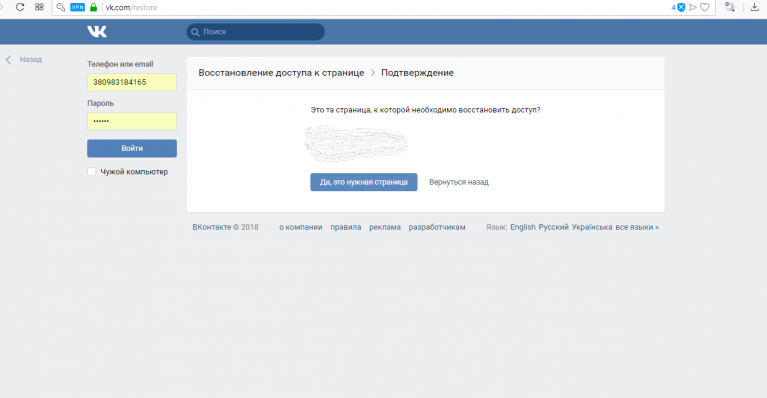
Содержание:
- Возможно ли и как восстановить страницу ВКонтакте по имени и фамилии?
- Как восстановить страницу в контакте по номеру телефона?
- Как восстановить страницу в ВК через почту?
- Как восстановить страницу вконтакте, если не помнишь никаких данных?
Возможно ли и как восстановить страницу ВКонтакте по имени и фамилии?
Если вы не помните номер телефона, который был указан при регистрации в социальной сети или вы его заменили, то процедура восстановления значительно усложняется. В этом случае нужно будет воспользоваться только личными данными, то есть именем и фамилией.
Вам в любом случае, нужно помнить какие-либо данные, связанные со страницей. Например, её id (ссылку). Обратите внимание, что если не знаете или забыли ссылку на страницу, то можно найти в поиске по людям внутри самой социальной сети.
Будем надеяться, что ссылку на страницу, вы узнали. Поэтому двигается далее, на пути к восстановления доступа:
Для этого необходимо перейти по ссылке: https://vk.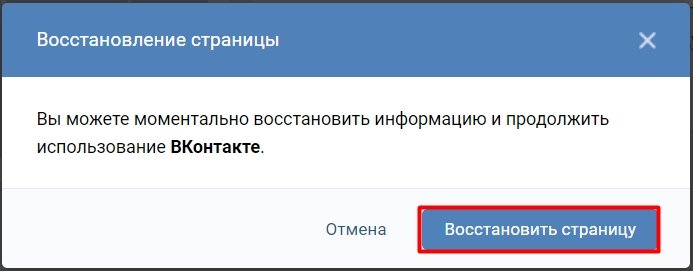 com/restore?act=return_page, где понадобится ввести ссылку на свой профиль, после чего кликнуть по кнопке «Далее».
com/restore?act=return_page, где понадобится ввести ссылку на свой профиль, после чего кликнуть по кнопке «Далее».
Если у вас нет аккаунта в закладках, и ссылка нигде не записана, то ее найти очень просто. Нужно ввести в поисковой системе Яндекс следующий запрос: site:vk.com Имя Фамилия. В результате чего, сможете найти свой профиль. Но проще всего, на странице восстановления доступа кликнуть по ссылке, показанной на изображении.
или так:
Когда вы введете ссылку на свой аккаунт, то будете перенаправлены на страницу восстановления, где необходимо указать действующий номер телефона.
Важно! На следующей странице вас попросят загрузить фотографию на фоне экрана монитора, а также ксерокопию действующего паспорта. Это необходимо для того, чтобы доказать, что вы не собираетесь получить доступ к чужому профилю.
Затем, кликнуть на кнопку подать заявку. После проверки, администрация сообщит вам дальнейшую инструкцию в качестве СМС сообщения, на указанный номер телефона примерно в течение одних суток. Такая сложная процедура разработана с целью безопасности.
Такая сложная процедура разработана с целью безопасности.
Как восстановить страницу в контакте по номеру телефона?
Этот способ является самым простым и доступным. Нужно зайти на главную страничку социальной сети, и под формой ввода данных для входа, нужно кликнуть по ссылке «Забыли пароль?». В результате чего будете перенаправлены на страницу восстановления, где необходимо ввести свой действующий номер мобильного телефона. Затем кликнуть по кнопке «Далее».
В результате таких действий, появится профиль, если он ваш, то это нужно подтвердить, нажав на кнопку. В течение нескольких секунд на указанный мобильник придет сообщение со специальным кодом, который нужно ввести в форму, и кликнуть по кнопке «Сменить пароль».
Если код введен верно, то вас перенаправят на страницу, где необходимо ввести новый пароль для входа в свой аккаунт.
Как восстановить страницу в ВК через почту?
Те пользователи, которые регистрировались в социальной сети очень давно, знают, что во время регистрации нужно было указывать не номер сотового телефона, а адрес электронной почты.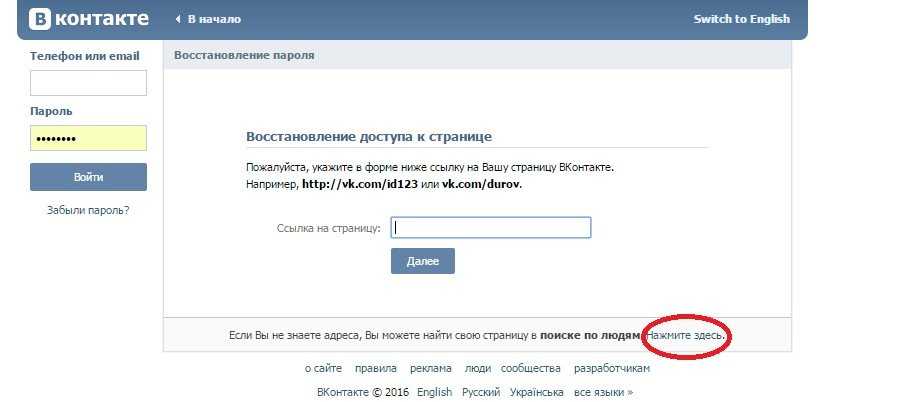 Процедура восстановления при помощи почтового ящика аналогична предыдущему способу, поэтому я не будут повторяться. Если что-то не понятно, посмотрите видео инструкцию.
Процедура восстановления при помощи почтового ящика аналогична предыдущему способу, поэтому я не будут повторяться. Если что-то не понятно, посмотрите видео инструкцию.
Емайл — это самый надежный способ восстановить доступ к любому сайту, где вы зарегистрированы. Поэтому, всегда нужно помнить ящик, на котором у вас профиль.
А сама процедура, простая… Необходимо ниже поля, где вводится логин и пароль, и перейти по ссылки — «забыли пароль», и там указать вместо телефона, емайл.
Шаг первый:
Шаг второй:
Следует отметить, что в этом случае, телефон понадобится в любом случае, в противном случае, восстановить доступ к своему профилю будет невозможно.
Как восстановить страницу вконтакте, если не помнишь никаких данных?
В этом случае, можно воспользоваться первым способом, который я описывал в статье или обратиться в техническую поддержку сайта. Если первый вариант восстановления вам не совсем понятен, то можете посмотреть видео:
Но если, профиль был заблокирован администрацией или вы удалили ее более 7 месяцев назад, то восстановить его невозможно. Остается только зарегистрировать новый аккаунт и попытаться найти всех своих друзей.
Автор публикации
Как восстановить потерянный или удаленный контакт на iPhone?
Резюме: В этом посте рассказывается о лучших методах восстановления удаленных контактов с вашего iPhone серий 13, 12, 11, XS, XS Max, XR, X, 8, 7, 6 и 5.
Содержание
- Способ 1: восстановить удаленные контакты из резервной копии iCloud
- Способ 2: восстановить контакты из резервной копии iTunes
- Способ 3: восстановить удаленный контакт на iPhone с помощью Stellar Data Recovery для iPhone.
- Метод 4: Восстановление контактов через настройки iPhone
- для обертки
- РЕССОРИТЬ С ИСЛОДОВОЙ РАБОТЫ
- РЕССОРИТЬ С ИТУНСКОГО РАБОТА
- .

- Восстановление путем изменения настроек iPhone
Читайте дальше, чтобы узнать, какие из них лучше всего подходят для вашей ситуации.
Внезапная потеря имен и номеров контактов с устройства не является чем-то новым для пользователей iPhone. Иногда имена контактов отсутствуют, видны только случайные номера, или список контактов вообще пуст. В основном инциденты происходят после обновления до более новой версии iOS, сбоя в устройстве, случайного удаления или же форматирования iPhone.
Вы всегда можете восстановить данные из резервной копии iCloud или iTunes, но иногда даже эти попытки могут не восстановить удаленные контакты. Это может быть связано с неверными именами пользователей, паролями или настройками устройства.
В таких случаях лучший способ восстановить только отсутствующие контакты — использовать Программное обеспечение для восстановления данных iPhone от Stellar .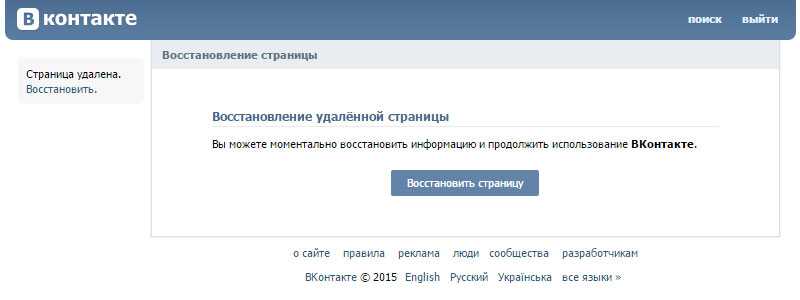 Читайте дальше, чтобы узнать четыре решения для восстановления удаленных контактов на iPhone ниже.
Читайте дальше, чтобы узнать четыре решения для восстановления удаленных контактов на iPhone ниже.
Если вы синхронизировали свой iPhone с резервной копией iCloud, восстановите отсутствующие имена и номера контактов с помощью этого метода.
- Перейдите на свой iPhone Настройки > iCloud > Контакты (пользователи iOS 13 и 14 следуют: Настройки > Имя пользователя > iCloud)
- Выключить и включить Контакты снова
- Он спрашивает, что вы хотели бы сделать с ранее синхронизированными контактами iCloud на вашем iPhone. Выберите Удалить из моего iPhone .
Вы вернете потерянные контакты на iPhone. Эти учетные записи также отображаются в списках ваших групп, если у вас есть разные облачные учетные записи, такие как Gmail, связанные с вашим устройством. Вы можете установить и снять флажок для группы, чтобы просмотреть или скрыть ее соответственно.
Это работает, только если вы сделали резервную копию своего iPhone в iTunes.
- Подключите iPhone к ПК
- Запустите iTunes
- Выберите свое устройство из списка устройств и выберите дату последней резервной копии вашего iPhone на странице сводки может вернуть потерянные или удаленные контакты из резервной копии iTunes. Но недостатком этого метода является то, что с iTunes у вас нет возможности выборочно восстановить только потерянные контакты на вашем iPhone. Это означает, что полные данные из iTunes будут восстановлены на вашем устройстве, заменив существующие данные iPhone.
Все текущие мультимедийные фотографии, видео, сообщения и т. д. на вашем iPhone также будут заменены файлами резервных копий iOS. Если вы хотите восстановить только контакты из резервной копии iTunes, используйте безопасное стороннее приложение для восстановления данных iPhone.
Лучший способ преодолеть недостаток iTunes и выборочно восстановить только отсутствующие контакты — это использовать программное обеспечение для восстановления контактов iPhone от Stellar.
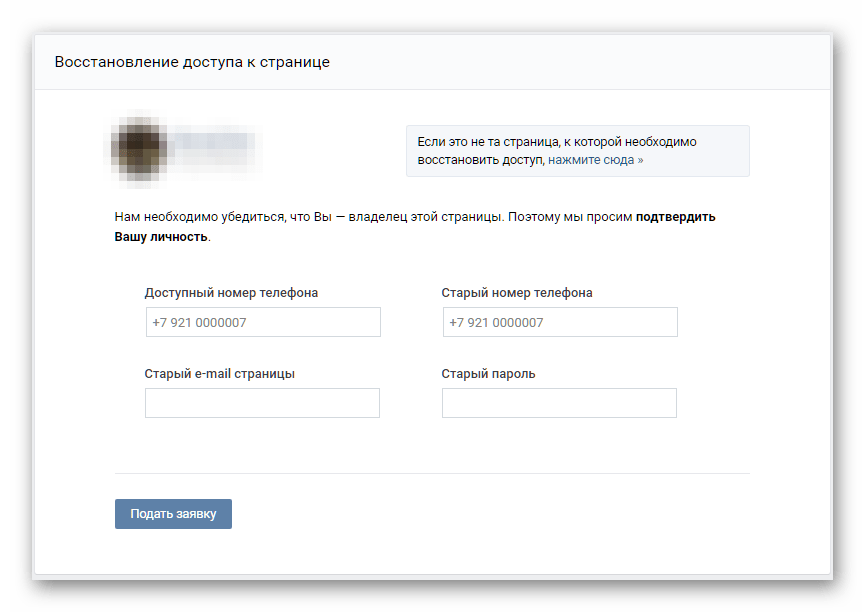
Это безопасное и самодельное программное обеспечение восстанавливает потерянные или случайно удаленные контакты iPhone, историю звонков и т. д., независимо от причины потери.
Испытайте бесплатную пробную версию СЕЙЧАС!Бесплатная демо-версия Stellar Data Recovery для iPhone позволяет сканировать и просматривать файлы из резервных копий iPhone, iCloud и iTunes, а для их сохранения необходимо зарегистрировать программу.
Stellar Data Recovery предлагает три способа восстановления контактов iPhone, отсутствующих на вашем устройстве:
- Восстановление с iPhone
- Восстановление из резервной копии iCloud
- Восстановление из резервной копии iTunes
1. Восстановление с iPhoneВозможно, на вашем устройстве есть все контакты, но они не отображаются — в этом случае выберите Восстановление с iPhone , чтобы просмотреть скрытые контакты iPhone.
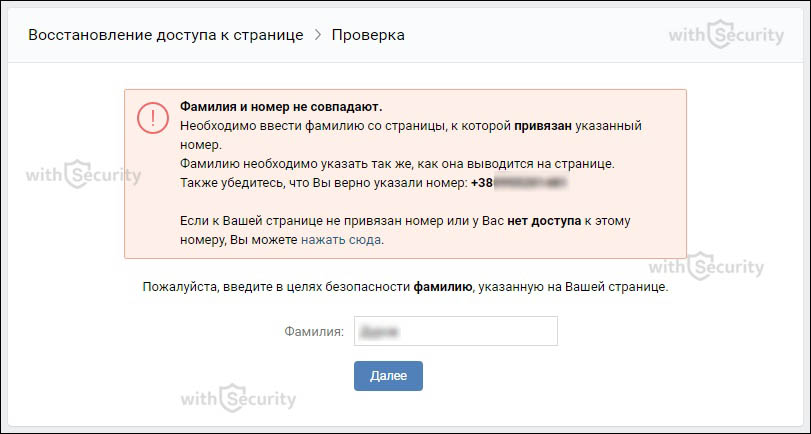
- Подключите iPhone к компьютеру, запустите и запустите программное обеспечение
- На главном экране выберите «Восстановить с iPhone», выберите «Контакты и журналы вызовов» и нажмите «Далее».
- Он покажет вам устройства iOS, подключенные к вашей системе. Выберите свое устройство и нажмите Сканировать
- После сканирования выберите Контакты на левой панели; все контакты будут отображаться на правой панели.
- Затем выберите все или определенные элементы, установив соответствующий флажок.
- Нажмите Сохранить и выберите нужное место для сохранения восстановленных контактов.
Восстановление из резервной копии iCloud позволяет выборочно восстанавливать удаленные контакты с iPhone, а не восстанавливать все, от фотографий и видео до сообщений. Выполните следующие шаги:
- Подключите iPhone к компьютеру через USB-кабель
- Запустите Stellar Data Recovery с iPhone
- Выберите Восстановить из резервной копии iCloud , выберите Контакты и журналы вызовов и нажмите Далее
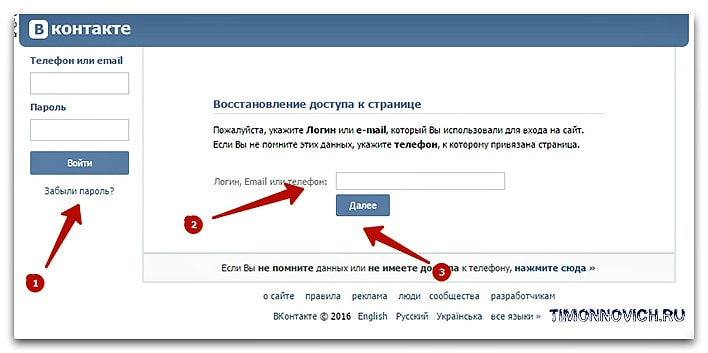
- Выберите файл резервной копии и нажмите Сканировать
- После сканирования выберите «Контакты» на левой панели, все контакты в выбранном файле резервной копии будут отображаться на правой панели.
- Затем выберите все или отдельные элементы, установив соответствующий флажок.
- Нажмите «Сохранить» и выберите нужное место для сохранения восстановленных контактов.
Если контакты iPhone синхронизированы с резервной копией iTunes, используйте Восстановление из резервной копии iTunes для восстановления отсутствующих контактов iPhone.
- Подключите iPhone к компьютеру и запустите программу
- На главном экране выберите «Восстановить из iTunes», выберите «Контакты и журналы вызовов» и нажмите «Далее». Если вы не можете найти нужный файл резервной копии, вы можете нажать Добавить резервную копию , чтобы вручную добавить файл резервной копии из системы.
 Теперь выберите файл и нажмите Сканировать
Теперь выберите файл и нажмите Сканировать
- После сканирования выберите «Контакты» на левой панели, все контакты в выбранном файле резервной копии будут отображаться на правой панели.
- Затем выберите все или определенные элементы, установив соответствующий флажок.
- Нажмите «Сохранить» и выберите нужное место для сохранения восстановленных контактов.
Незначительные изменения в настройках iPhone также могут помочь восстановить удаленные контакты. Попробуйте следующие изменения настроек и проверьте, работают ли они для вас:
- Изменить настройки групп контактов
- Сбросить сетевые подключения
- Изменить учетную запись по умолчанию в настройках обратно на iCloud (работает для iPhone 8/7/6s)
- Под Настройки > Общие > Сброс > Сброс настроек сети
- Введите пароль
- Выберите Сброс настроек сети , чтобы продолжить игнорировать сообщение о том, что это действие удалит все ваши настройки сети.
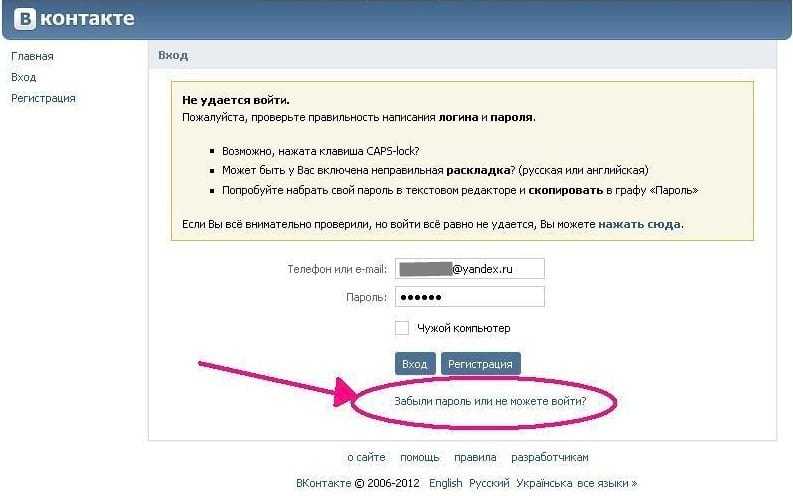
Это действие удалит ваши текущие сохраненные сети и пароли Wi-Fi, но вы всегда сможете повторно ввести свои сетевые пароли позже. Так что попробуйте восстановить потерянные контакты.
3: изменить учетную запись по умолчанию в настройках обратно на iCloud (работает для iPhone 13, 12, 11, X, 8, 7, 6)- Перейдите на свой iPhone Настройки > Mail, Contacts, Calendars > Контакты
- Нажмите Аккаунт по умолчанию
- SELECT ICLOUD вместо на моем iPhone
- . контакты восстановлены
Stellar Data Recovery для iPhone интеллектуально восстанавливает отсутствующие или случайно удаленные контакты, не вызывая потери существующих данных iPhone, в отличие от методов восстановления iTunes или iCloud Backup. Изменение настроек iPhone также может помочь вам восстановить отсутствующие контакты.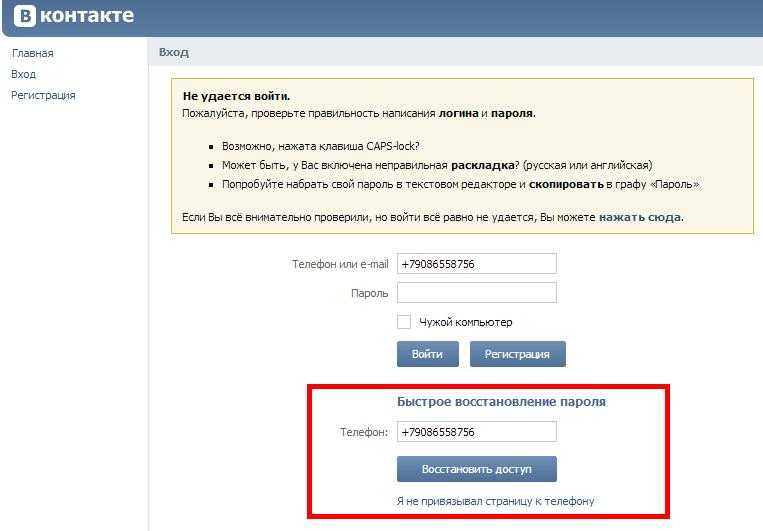
Вы когда-нибудь использовали какой-либо из вышеперечисленных методов для восстановления отсутствующих контактов iPhone? Тогда поделитесь своим опытом в комментариях ниже.
Самые продаваемые продукты
Stellar Data Recovery Professional для Windows
Stellar Data Recovery имеет правильный инструмент восстановления Windows для восстановления всех ваших данных
Подробнее
Stellar Data Recovery Professional для Mac
Программа Stellar Data Recovery для Mac работает безопасно.
Подробнее
Stellar Photo Recovery
Комплексное программное обеспечение для восстановления фотографий, музыки и видеофайлов
Подробнее
Stellar Repair for Video
Мощный инструмент для восстановления поврежденного или поврежденного видео MOV другие видеофайлы
Подробнее
Как восстановить потерянные контакты ICloud из ICloud
- Вы можете восстановить потерянные контакты на iPhone из последней резервной копии с помощью веб-сайта iCloud.
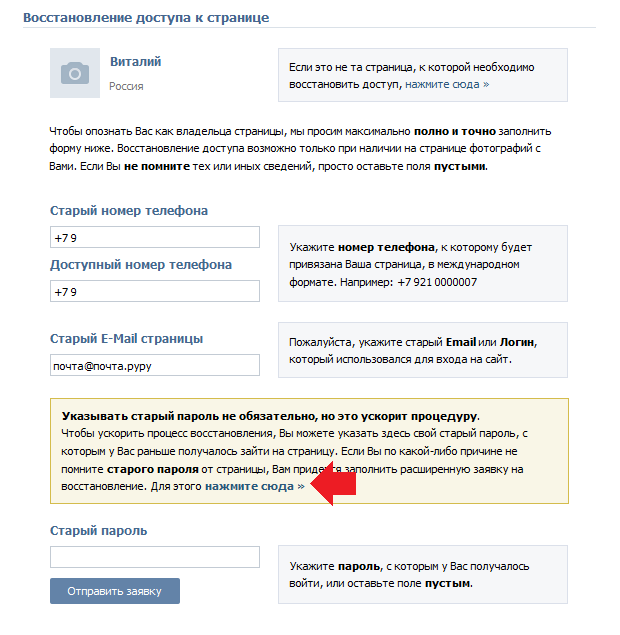
- Ваши существующие локальные контакты на вашем iPhone будут скопированы и заменены контактами из iCloud.
- Чтобы восстановить контакты без потери данных, объедините контакты iCloud с контактами на телефоне.
Если ваш iPhone является вашим центральным узлом связи, отвечающим за голосовые вызовы, текстовые сообщения, электронную почту, а также за всевозможные другие приложения для обмена сообщениями, то ваши контакты, несомненно, имеют решающее значение.
Случайно ли вы удалили некоторые контакты или потеряли всю свою адресную книгу из-за катастрофического несчастного случая, не все потеряно. Вы можете легко подключиться к iCloud и восстановить контакты из недавней резервной копии iPhone.
Как восстановить потерянные контакты iPhone из iCloud 1. Откройте iCloud.com в веб-браузере и войдите в свою учетную запись.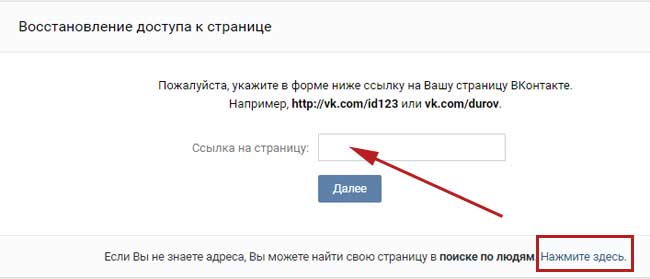
2. Щелкните значок изображения профиля в правом верхнем углу экрана и выберите 9.0003 Настройки iCloud .
Нажмите «Настройки iCloud» на веб-сайте. Стефан Ионеску/Инсайдер3. Выберите Восстановление данных 9Вкладка 0004 в верхнем меню.
Перейдите на вкладку «Восстановление данных». Стефан Ионеску/Инсайдер 4.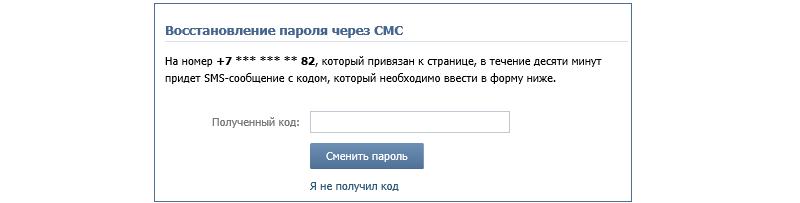 Нажмите на кнопку Восстановить контакты 9карта 0004.
Нажмите на кнопку Восстановить контакты 9карта 0004.
5. Во всплывающем окне найдите недавнюю резервную копию, которую хотите восстановить, и нажмите кнопку 9.0003 Кнопка Восстановить рядом с ним.
Если резервных копий несколько, выберите ту, которую хотите восстановить. Стефан Ионеску/Инсайдер 6.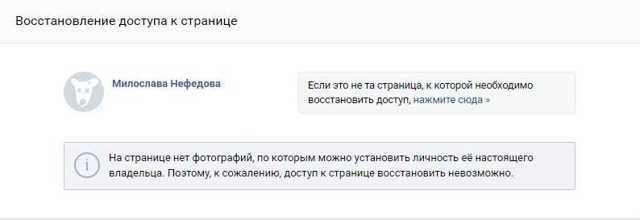 В следующем всплывающем окне подтвердите свое решение, нажав Восстановить еще раз.
В следующем всплывающем окне подтвердите свое решение, нажав Восстановить еще раз.
Выбранная вами резервная копия заменит все контакты на вашем iPhone — невозможно выборочно восстановить только выбранные контакты из iCloud на ваше устройство. Любые существующие контакты на вашем iPhone будут сохранены в новом архиве резервной копии в iCloud, что позволит восстановить их снова, если вам нужно.
Важно : Чтобы восстановить контакты, ваш iPhone должен быть настроен на регулярное резервное копирование в iCloud.
Вам также следует дождаться завершения восстановления на вашем iPhone, прежде чем вносить какие-либо дополнительные изменения в свои контакты. Если вы добавляете, удаляете или редактируете какие-либо контакты во время восстановления, эти изменения могут быть перезаписаны или заменены в процессе восстановления.
Как восстановить контакты без потери данных после последней резервной копии Если вы хотите сохранить как существующие контакты, так и восстановить контакты из недавней резервной копии, вы можете просто объединить контакты в iCloud с контактами на iPhone.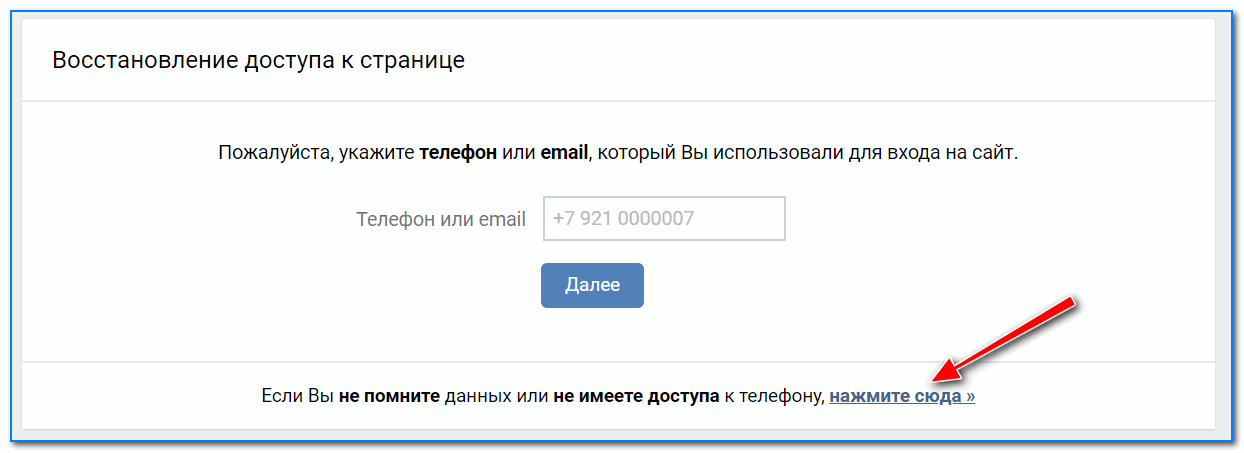
1. Откройте приложение «Настройки».
2. Коснитесь своего имени в верхней части экрана настроек, чтобы перейти на страницу Apple ID.
Коснитесь своего имени, чтобы перейти на страницу AppleID. Стефан Ионеску/Инсайдер3. Коснитесь iCloud .
4. В разделе Приложения, использующие iCloud , коснитесь переключателя рядом с Контакты , чтобы включить его — серый фон изменится на зеленый. Если он уже включен, выключите его — убедитесь, что вы выбрали Keep on My iPhone во всплывающем окне, чтобы ваши контакты не были стерты, — а затем снова включите его.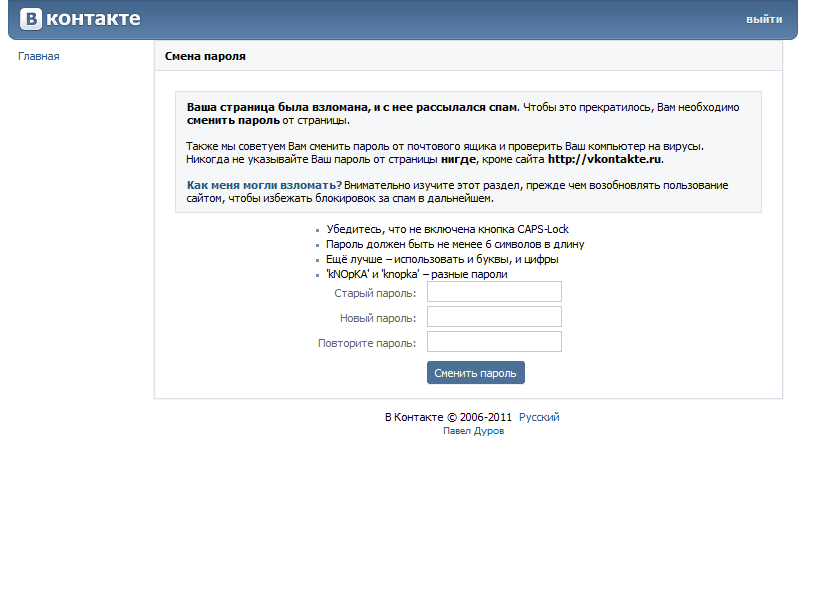
Подсказка : Если вы не видите переключатель Контакты сразу, нажмите Показать все , чтобы перейти к экрану Приложения, использующие iCloud . Вы должны быть в состоянии найти его там.
Нажмите «Показать все». Стефан Ионеску/Инсайдер 5. Во всплывающем окне нажмите Объединить , чтобы синхронизировать контакты в iCloud с контактами на iPhone.
Во всплывающем окне нажмите Объединить , чтобы синхронизировать контакты в iCloud с контактами на iPhone.
После завершения слияния вы должны увидеть контакт из iCloud в списке контактов на вашем iPhone вместе с вашими существующими контактами.
Дэйв Джонсон
Внештатный писатель
Дэйв Джонсон — технический журналист, который пишет о потребительских технологиях и о том, как индустрия трансформирует спекулятивный мир научной фантастики в современную реальную жизнь. Дэйв вырос в Нью-Джерси, прежде чем поступить в ВВС, чтобы управлять спутниками, преподавать космические операции и планировать космические запуски. Затем он провел восемь лет в качестве руководителя отдела контента в группе Windows в Microsoft.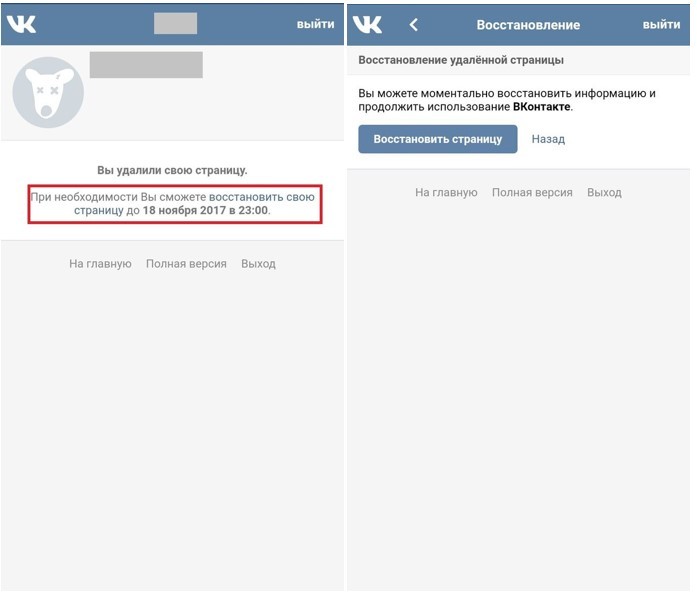

 Но должны выполняться следующие условия:
Но должны выполняться следующие условия: